檢視日誌檔
您可以檢視日誌檔或部份日誌檔。您可以在訊息新增至日誌檔時監視日誌訊息。
檢視系統日誌檔訊息
-
在「細節」視窗中,按一下「檢視日誌」標籤。
-
從「日誌檔」功能表中選擇「系統日誌」。
-
按一下「日誌檔」欄位,並選取「Syslog」。
「系統日誌」訊息即會顯示出來。
若要重新顯示並檢視任何新的訊息,請按一下「重新載入」。
過濾您的日誌請求
您可以使用過濾器來僅顯示符合您所指定日期範圍和文字樣式的訊息。此外,您可以透過指定所報告相符訊息的最大數來限制搜尋結果的大小。
-
在已選取「檢視日誌」標籤的「細節」視窗中,按一下「過濾」按鈕。
「訊息過濾器選項」對話方塊即會顯示出來,如下圖所示。
圖 6–9 「訊息過濾器選項」對話方塊
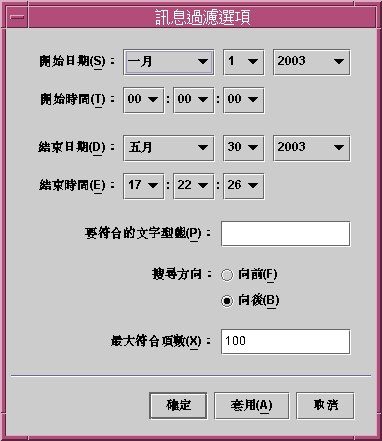
-
選取您要檢視的第一條日誌訊息的開始日期。
-
選取您要檢視的第一條日誌訊息的開始時間。
-
選取您要檢視的最後一條日誌訊息的結束日期。
-
選取您要檢視的最後一條日誌訊息的結束時間。
-
在「相符文字樣式」欄位中鍵入要符合的文字樣式。
使用與您感興趣的訊息類型唯一相符的文字樣式。
-
選取「向前」或「向後」來指定日誌檔中訊息搜尋的方向。
若要從日誌檔的結尾開始搜尋,請選取「向後」。若要從日誌檔的開頭搜尋,請選取「向前」。
-
(選擇性的) 在「報告的最大相符訊息」欄位中鍵入日誌訊息應符合的最大數。
若您輸入零 (0),則將報告所有相符的訊息,最多報告 100 條訊息。
-
若要過濾並重新載入您的日誌訊息並關閉此視窗,請按一下「確定」按鈕。
監視日誌訊息
監視可讓您在訊息產生時檢視新的日誌訊息。每個新到達的訊息都會反白顯示。
-
按一下「日誌畫面」上的「監視」按鈕。
「監視過濾器選項」對話方塊即會顯示出來,如下圖所示。
圖 6–10 「監視過濾器訊息」對話方塊
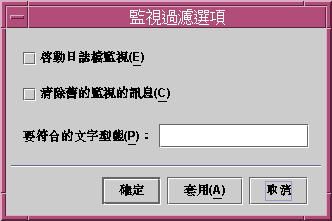
-
選取「啟用日誌檔監視」以啟用日誌檔監視。
-
若要僅顯示目前受監視的日誌訊息,請選取「清除舊的受監視訊息」。
-
在「相符文字樣式」欄位中鍵入要符合的文字樣式。
您可以使用 UNIX 常規表示式。如需有關常規表示式的資訊,請參閱 regex(1F) 參考手冊頁面。
使用與您感興趣的訊息類型唯一相符的文字樣式。
-
若要監視您的日誌訊息並關閉此視窗,請按一下「確定」按鈕。
尋找日誌訊息
當訊息載入並顯示於「訊息」區域後,您可以在該組訊息中搜尋特定的字元序列。
-
按一下「細節」視窗的「檢視日誌」標籤。
-
在「尋找」欄位中鍵入您要尋找的指定字元序列。
註解 –「檢視日誌」的尋找功能不支援使用星號 (*) 的萬用字元搜尋。若要尋找包含星號字元的訊息,請在字元前面加上反斜線 (\),例如 \*。
-
按一下「傳回」以搜尋該序列的日誌訊息。
第一條相符的訊息會反白顯示。
-
按一下上方向鍵或下方向鍵以繼續搜尋,並找出其他的相符序列。
檢視 Sun Management Center 日誌檔訊息
-
在已選取「檢視日誌」標籤的「細節」視窗中,從「日誌檔」功能表中選擇「Sun Management Center 日誌」。
日誌檔清單以子功能表的形式顯示,如下圖所示。
圖 6–11 Sun Management Center「日誌檔」功能表
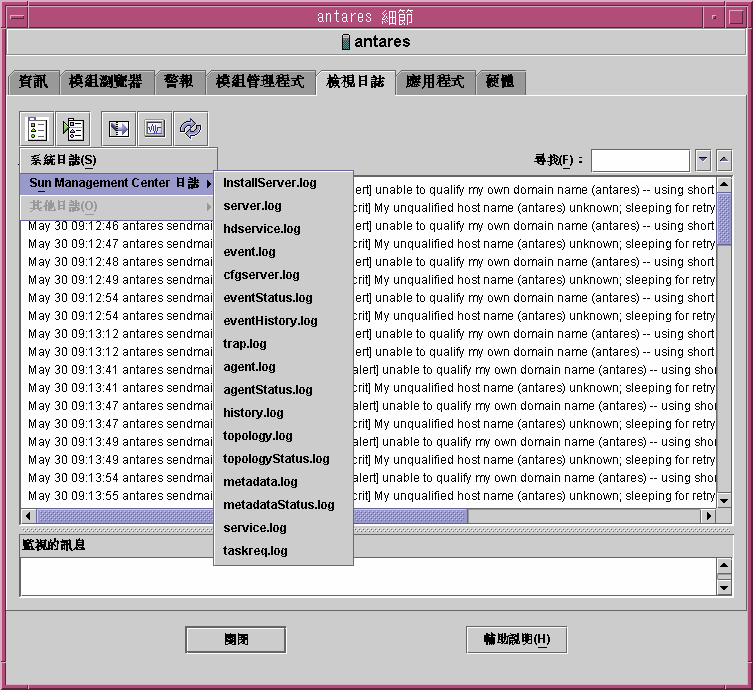
-
選取您要檢視的 Sun Management Center 日誌檔。
已選取日誌檔的訊息即會顯示出來。
-
若要將過濾器套用至資訊,請按一下「過濾」按鈕。然後,在「訊息過濾器選項」對話方塊中輸入過濾參數。
將使用您選取的過濾器來顯示資訊。
重新顯示日誌訊息
若要重新顯示並重新載入目前已過濾的日誌訊息集合,請按一下「重新載入」按鈕。
檢視其他日誌檔訊息
- © 2010, Oracle Corporation and/or its affiliates
